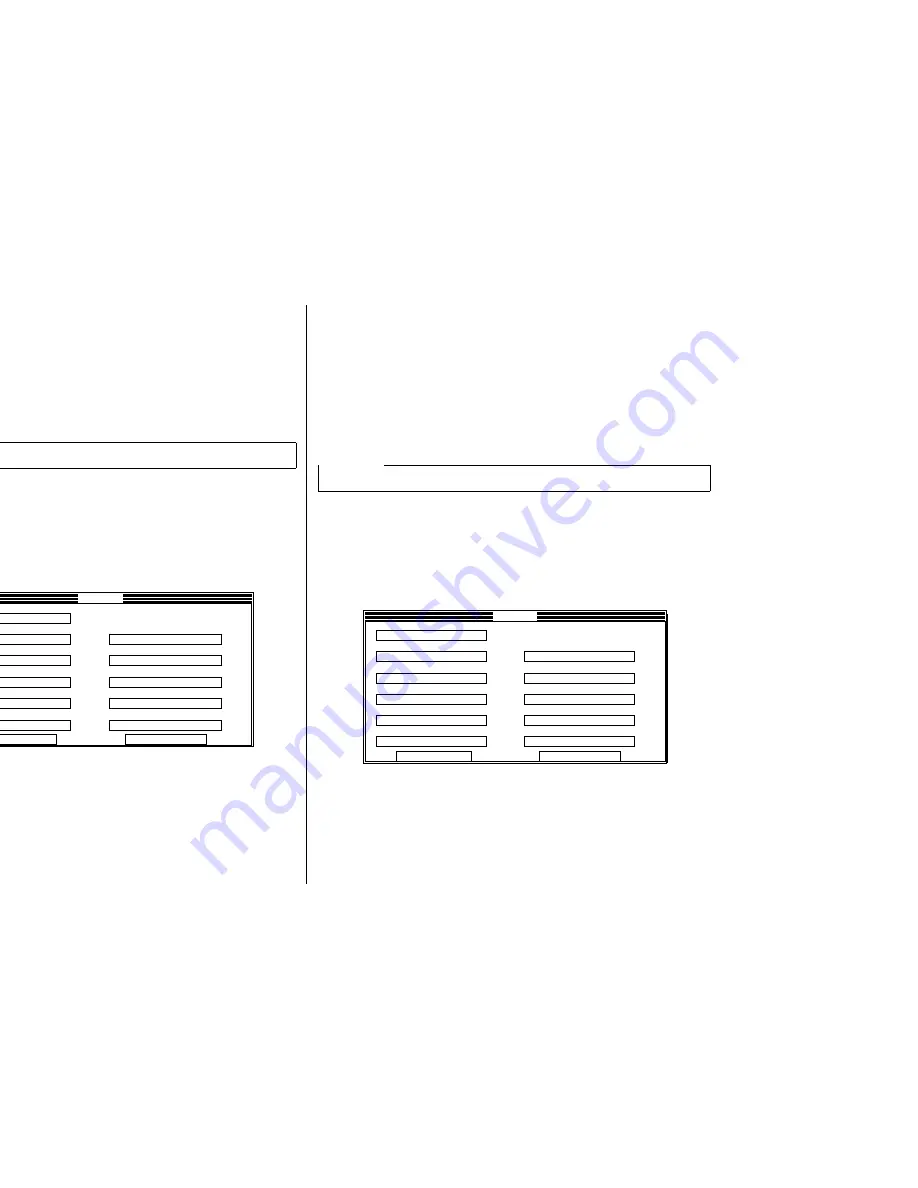
65
To select a setting box
❏
Click on the box you want to select or move to it by using your keyboard’s
Tab
or
arrow keys
. The currently selected setting box is highlighted on the screen.
To change a setting
❏
After you select a setting box, click on the box or press
Enter
to pull down a list
of available settings.
❏
Select the setting you want to use in the list by double-clicking on it, or by
moving to it with the arrow keys and pressing
Enter
.
The settings in the General, Font, and Paper windows are identical to those in the
EDS Mode. See “EDS Mode Settings” on page 39 for details.
Adjusting the dot alignment
❏
Click on Adjust or press the
F7
function key.
❏
Use the above window to test and adjust the vertical alignment of the printer in
each printing mode. See “Adjusting the dot alignment” on page 125 for full
details on dot alignment.
Note:
An asterisk to the right of a setting indicates that it is the default.
Adjust
Normal-Mode *
Multi-Part Mode
0 *
Normal-density
0 *
CRT graphics mode1
0 *
DRAFT Text
0 *
DRAFT Graphics
0 *
CRT graphics mode2
0 *
Triple-density
0 *
Quadruple-density
0 *
LQ Text
0 *
LQ Graphics
0 *
F9:Test
F10:Test All
Double-density
Sélection d’une case de réglage
❏
Cliquez sur la case que vous voulez sélectionner ou positionnez le curseur
dessus à l’aide de la touche de
tabulation
ou des
touches fléchées
. La case
sélectionnée apparaît en surbrillance sur l’écran.
Changement d’un réglage
❏
Une fois que vous avez sélectionné une case, cliquez dessus ou appuyez sur la
touche
Enter
pour faire apparaître les réglages disponibles.
❏
Sélectionnez le réglage souhaité dans la liste en cliquant deux fois dessus ou en
positionnant le curseur dessus avec les touches fléchées, puis en appuyant sur
Enter
.
Les réglages des fenêtres Général, Police, Papier sont identiques à ceux du mode
EDS. Pour plus de détails, reportez-vous à “Réglages en mode EDS” à la page
39.
Réglage de l’alignement des points
❏
Cliquez sur Ajust ou appuyez sur la touche de fonction
F7
.
❏
Utilisez la fenêtre illustrée ci-dessus pour tester et régler l’alignement vertical
dans chaque mode d’impression. Voir “Réglage de l’alignement des points” à la
page 125 pour plus de détails sur l’alignement des points.
Remarque:
Les réglages par défaut sont indiqués par un astérisque à droite.
Ajust.
Mode Normale *
Mode Multi-copies
0 *
Densité Normale
0 *
CRT graphiques mode I
0 *
Texte BROUILLON
0 *
Graphiques BROUILLON
0 *
Double-densité
0 *
CRT graphiques mode II
0 *
Triple-densité
0 *
Quadruple-densité
0 *
Texte LQ
0 *
Graphiques LQ
F9:Test
F10:Tous Tests
Содержание LC-8211
Страница 1: ...NUAL ILISATION GSHANDBUCH OPERATIVO 8211 PRINTER MATRICIELLE IX DRUCKER AD AGHI ...
Страница 173: ...162 ...
















































